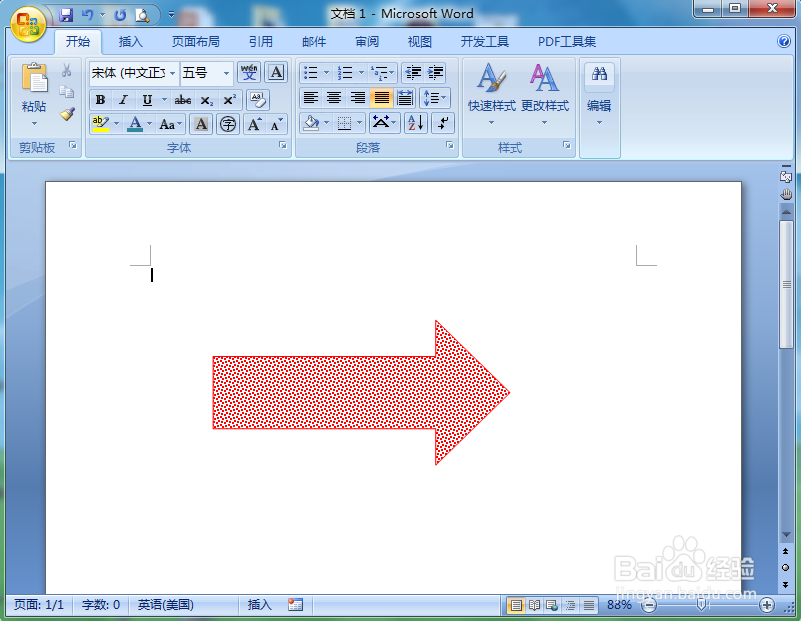1、打开word2007,进入其主界面中;
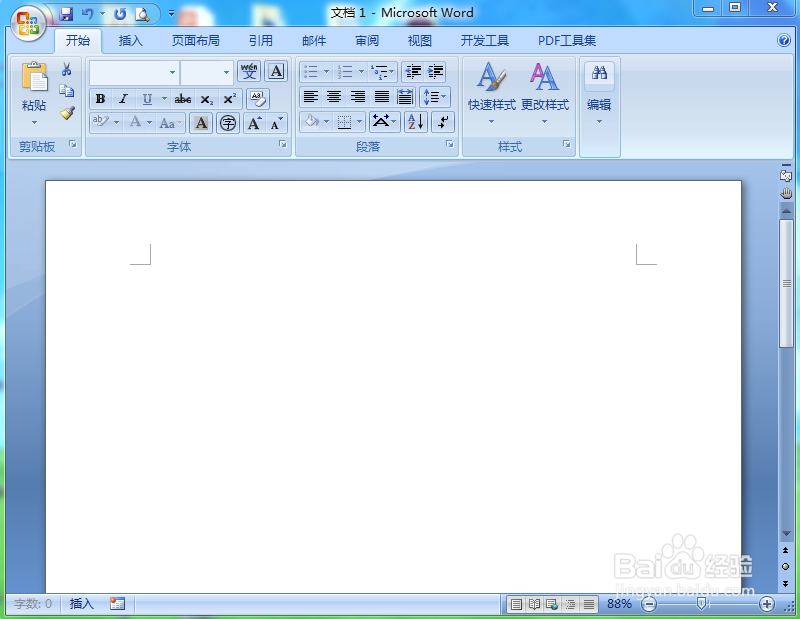
2、点击插入,选择形状工具;
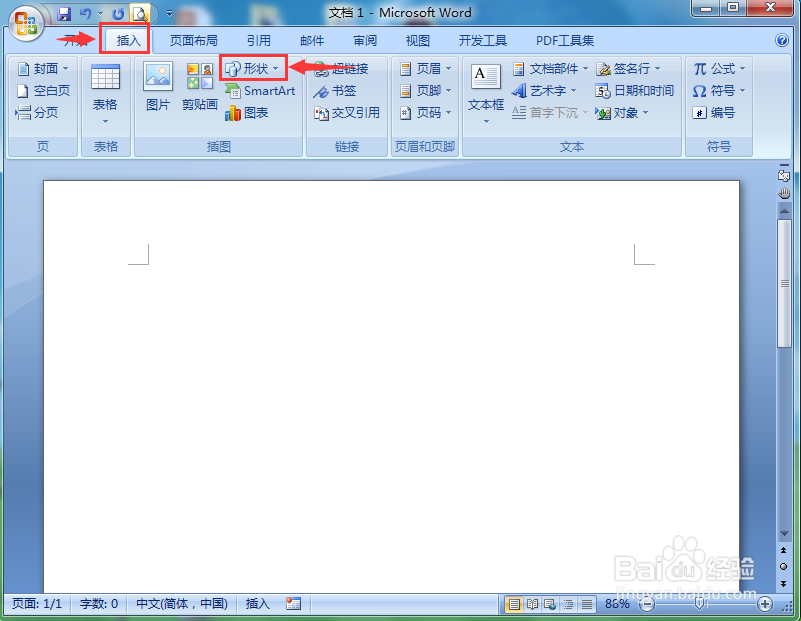
3、在箭头总汇中点击右箭头;
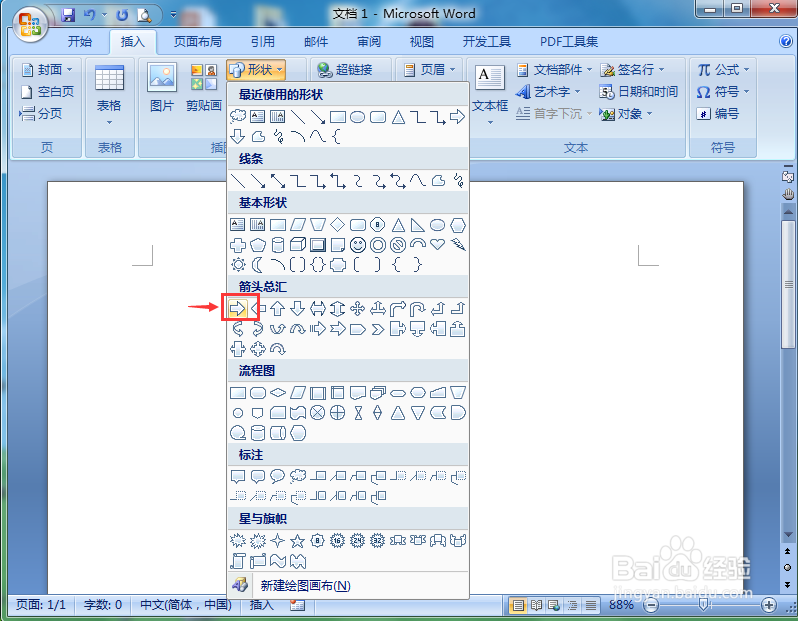
4、在编辑区中按下鼠标左键不放,拖动鼠标,画出一个右箭头;
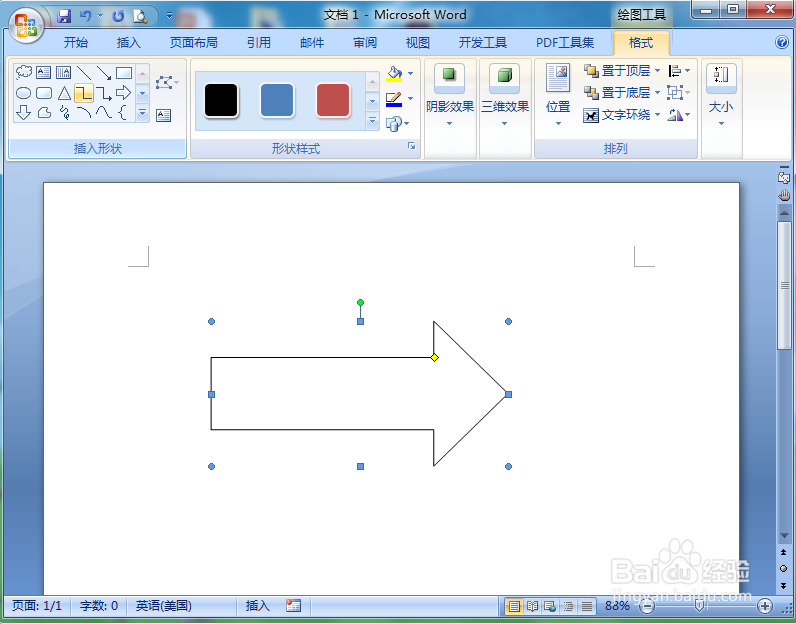
5、点击形状轮廓,选择红色;

6、点击形状填充,选择图案;

7、点击大纸屑图案,选择红色,按确定;
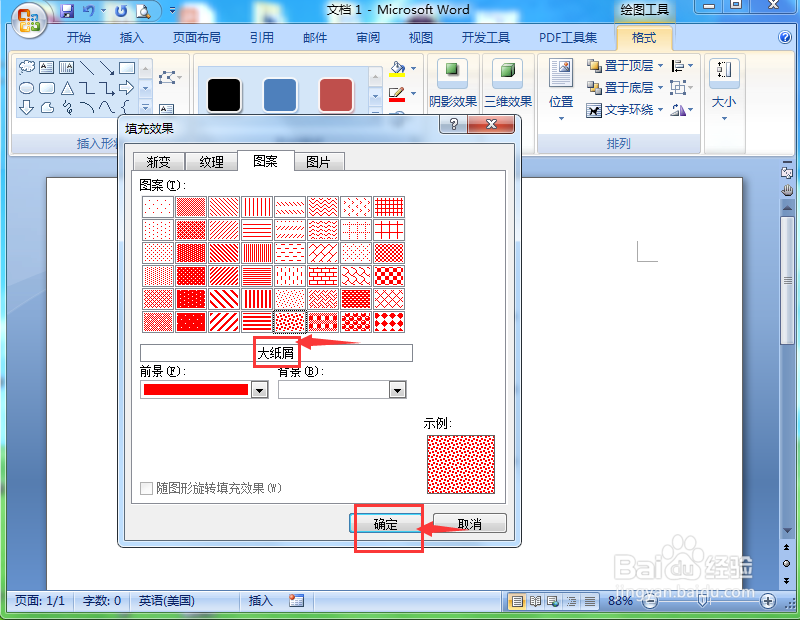
8、我们就在word中给右箭头填充上了红色大纸屑图案。
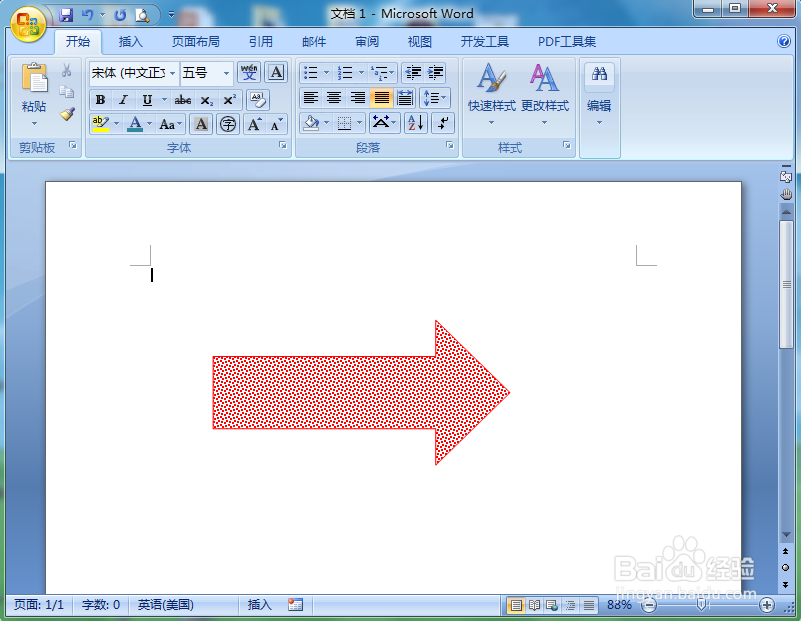
时间:2024-10-12 16:56:14
1、打开word2007,进入其主界面中;
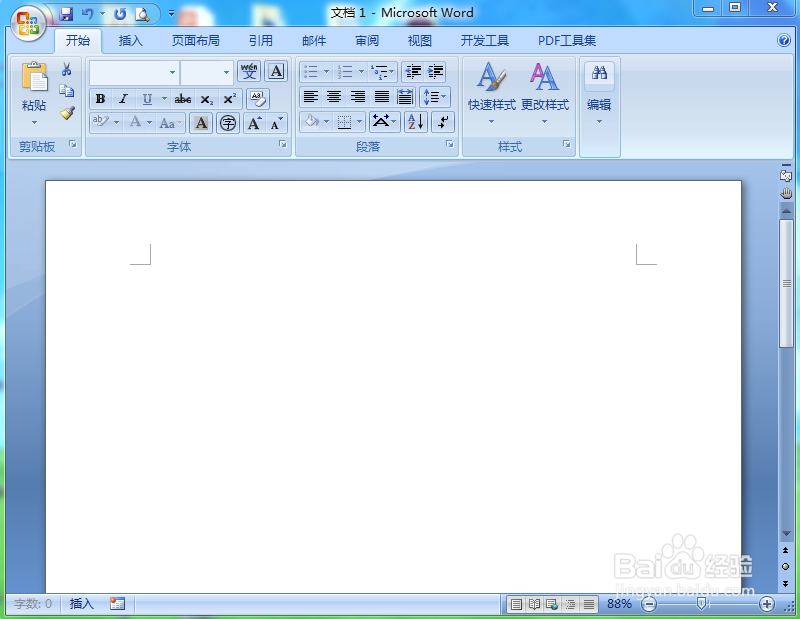
2、点击插入,选择形状工具;
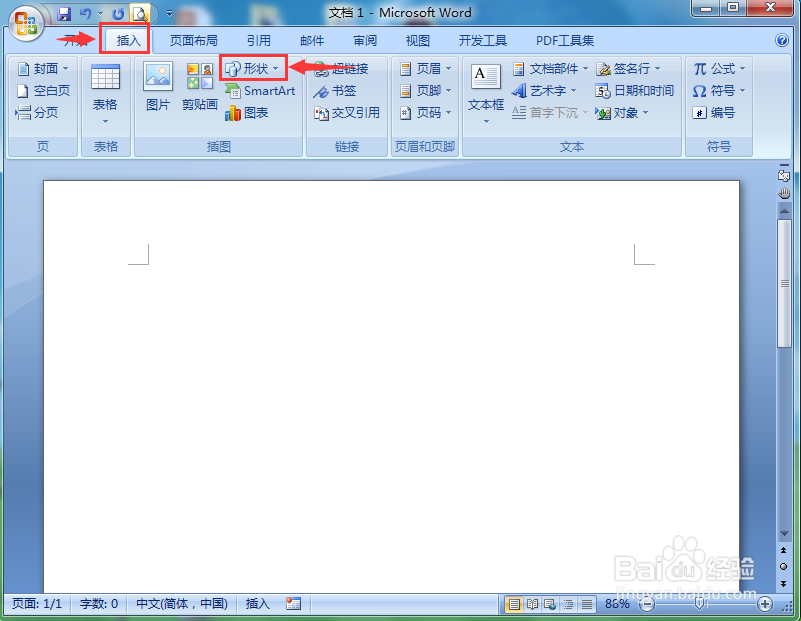
3、在箭头总汇中点击右箭头;
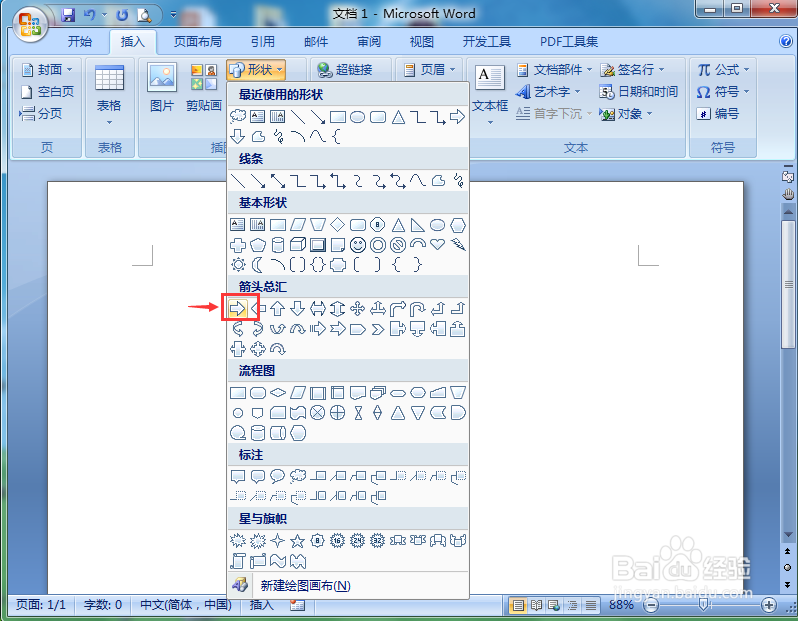
4、在编辑区中按下鼠标左键不放,拖动鼠标,画出一个右箭头;
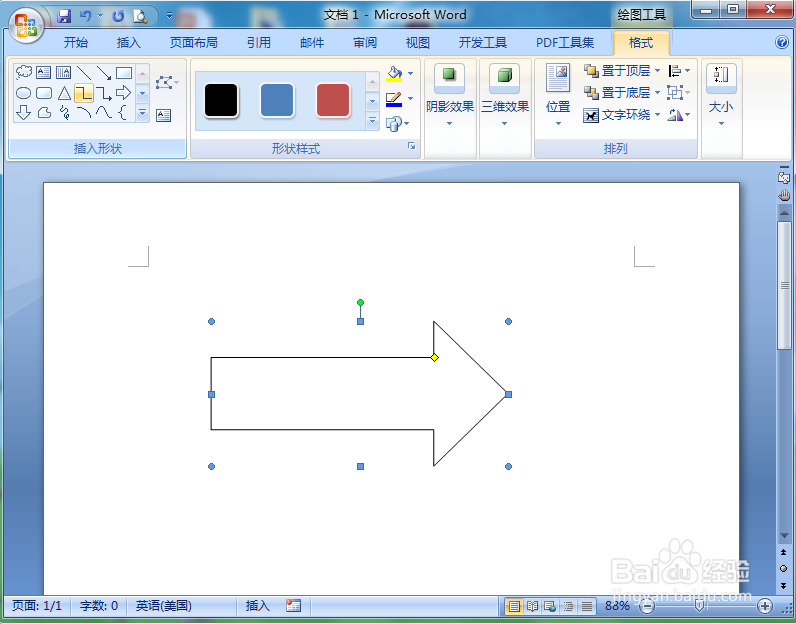
5、点击形状轮廓,选择红色;

6、点击形状填充,选择图案;

7、点击大纸屑图案,选择红色,按确定;
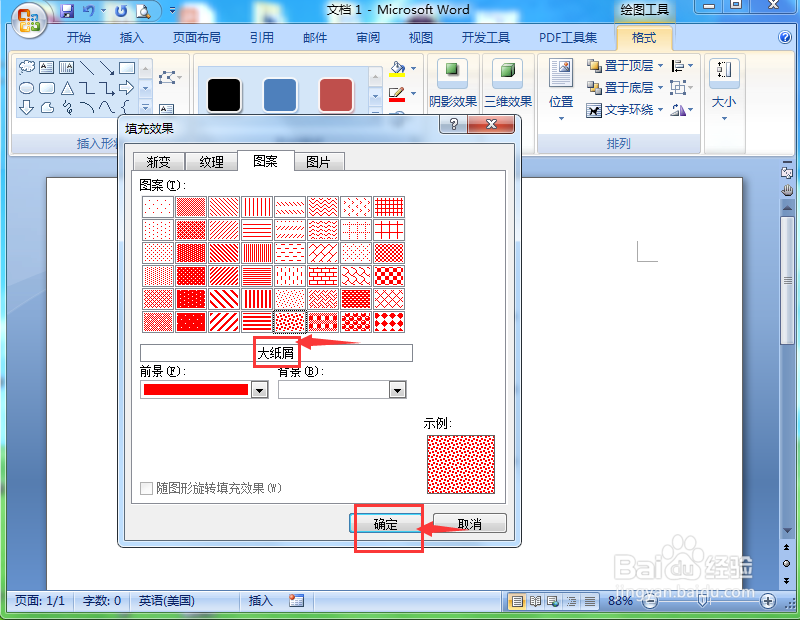
8、我们就在word中给右箭头填充上了红色大纸屑图案。